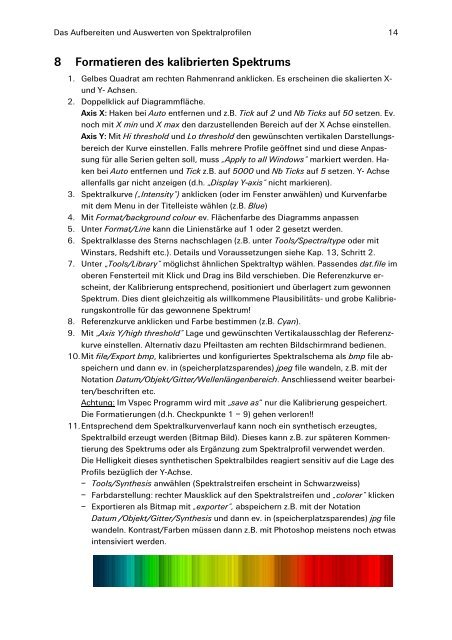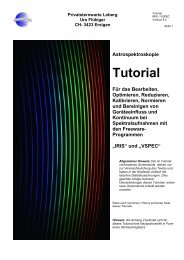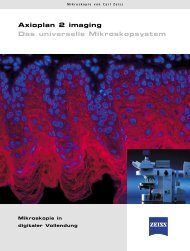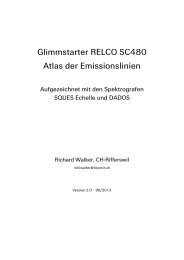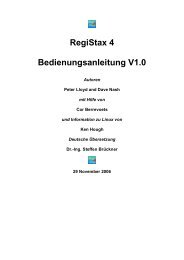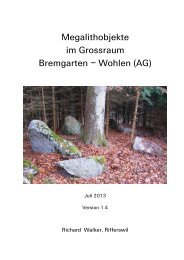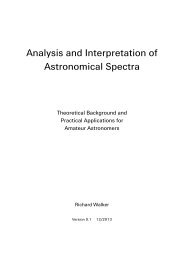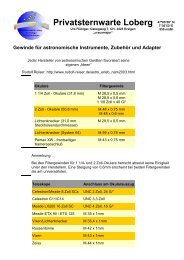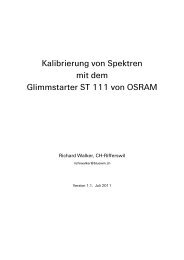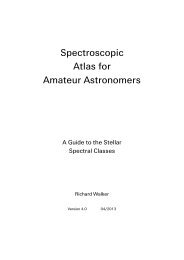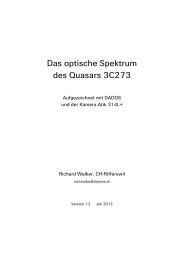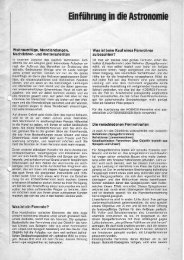Tutorial VSPEC IRIS 5.3 - UrsusMajor
Tutorial VSPEC IRIS 5.3 - UrsusMajor
Tutorial VSPEC IRIS 5.3 - UrsusMajor
Sie wollen auch ein ePaper? Erhöhen Sie die Reichweite Ihrer Titel.
YUMPU macht aus Druck-PDFs automatisch weboptimierte ePaper, die Google liebt.
Das Aufbereiten und Auswerten von Spektralprofilen 14<br />
8 Formatieren des kalibrierten Spektrums<br />
1. Gelbes Quadrat am rechten Rahmenrand anklicken. Es erscheinen die skalierten X-<br />
und Y- Achsen.<br />
2. Doppelklick auf Diagrammfläche.<br />
Axis X: Haken bei Auto entfernen und z.B. Tick auf 2 und Nb Ticks auf 50 setzen. Ev.<br />
noch mit X min und X max den darzustellenden Bereich auf der X Achse einstellen.<br />
Axis Y: Mit Hi threshold und Lo threshold den gewünschten vertikalen Darstellungsbereich<br />
der Kurve einstellen. Falls mehrere Profile geöffnet sind und diese Anpassung<br />
für alle Serien gelten soll, muss „Apply to all Windows“ markiert werden. Haken<br />
bei Auto entfernen und Tick z.B. auf 5000 und Nb Ticks auf 5 setzen. Y- Achse<br />
allenfalls gar nicht anzeigen (d.h. „Display Y-axis“ nicht markieren).<br />
3. Spektralkurve („Intensity“) anklicken (oder im Fenster anwählen) und Kurvenfarbe<br />
mit dem Menu in der Titelleiste wählen (z.B. Blue)<br />
4. Mit Format/background colour ev. Flächenfarbe des Diagramms anpassen<br />
5. Unter Format/Line kann die Linienstärke auf 1 oder 2 gesetzt werden.<br />
6. Spektralklasse des Sterns nachschlagen (z.B. unter Tools/Spectraltype oder mit<br />
Winstars, Redshift etc.). Details und Voraussetzungen siehe Kap. 13, Schritt 2.<br />
7. Unter „Tools/Library“ möglichst ähnlichen Spektraltyp wählen. Passendes dat.file im<br />
oberen Fensterteil mit Klick und Drag ins Bild verschieben. Die Referenzkurve erscheint,<br />
der Kalibrierung entsprechend, positioniert und überlagert zum gewonnen<br />
Spektrum. Dies dient gleichzeitig als willkommene Plausibilitäts- und grobe Kalibrierungskontrolle<br />
für das gewonnene Spektrum!<br />
8. Referenzkurve anklicken und Farbe bestimmen (z.B. Cyan).<br />
9. Mit „Axis Y/high threshold“ Lage und gewünschten Vertikalausschlag der Referenzkurve<br />
einstellen. Alternativ dazu Pfeiltasten am rechten Bildschirmrand bedienen.<br />
10. Mit file/Export bmp, kalibriertes und konfiguriertes Spektralschema als bmp file abspeichern<br />
und dann ev. in (speicherplatzsparendes) jpeg file wandeln, z.B. mit der<br />
Notation Datum/Objekt/Gitter/Wellenlängenbereich. Anschliessend weiter bearbeiten/beschriften<br />
etc.<br />
Achtung: Im Vspec Programm wird mit „save as“ nur die Kalibrierung gespeichert.<br />
Die Formatierungen (d.h. Checkpunkte 1 – 9) gehen verloren!!<br />
11. Entsprechend dem Spektralkurvenverlauf kann noch ein synthetisch erzeugtes,<br />
Spektralbild erzeugt werden (Bitmap Bild). Dieses kann z.B. zur späteren Kommentierung<br />
des Spektrums oder als Ergänzung zum Spektralprofil verwendet werden.<br />
Die Helligkeit dieses synthetischen Spektralbildes reagiert sensitiv auf die Lage des<br />
Profils bezüglich der Y-Achse.<br />
– Tools/Synthesis anwählen (Spektralstreifen erscheint in Schwarzweiss)<br />
– Farbdarstellung: rechter Mausklick auf den Spektralstreifen und „colorer“ klicken<br />
– Exportieren als Bitmap mit „exporter“, abspeichern z.B. mit der Notation<br />
Datum /Objekt/Gitter/Synthesis und dann ev. in (speicherplatzsparendes) jpg file<br />
wandeln. Kontrast/Farben müssen dann z.B. mit Photoshop meistens noch etwas<br />
intensiviert werden.